Как сделать детский фотошоп
Сегодня расскажу, как самостоятельно в Photoshop сделать метрику с фото малыша.
Создаю документ нужного мне формата, в данном случае это формат А4.
Перетаскиваю картинку с малышкой русалкой на вновь созданный документ, примерно в то место, где она и останется. Сюда же перетаскиваю жемчужину, которая впоследствии будет рамочкой для фото.
С картинками на данном этапе больше ничего не делаю.
Дальше добавляю текст. На данном этапе все очень приблизительно. Добавляю все данные, которые должны быть в метрике, чтобы ничего не забыть. А уже потом подбираю шрифт, размер и место положения. Здесь все довольно просто – обычная работа с текстом и определением его местоположения.
Чтобы поменять цвет текста, встаю на слой тех данных, которым мне нужно подобрать цвет, при этом слева на «Панели инструментов» должна быть активна кнопка «Текст». И щелкаю по цветному квадратику вверху. У меня открывается окно, где можно задать цвет в ручную или подобрать, щелкнув по нужному на самой картинке. Нажимаю ОК и получаю надпись с нужным мне цветом.
Дальше, аналогично, меняю выборочно цвет у других надписей, но щелкаю теперь не по картинке, а по первому тексту.
Теперь снова возвращаюсь к картинке, а именно, к рамке для фото малыша. По факту, мне не нужна сама картинка. Меня интересует только рамка. Поэтому с помощью «Ластика» удаляю ее. Если отключить фон, то можно увидеть, что серединка жемчужины стала пустой.
Открываю фото малыша, оно должно быть под рамкой. То есть слой с рамкой в поле справа должен быть выше слоя с фото.
«Штампом» дорисовываю отсутствующие края и «Ластиком» удаляю ненужный фон.
Мне не нравится, что хвост русалки закрывает значительную часть фото малыша. Поэтому выделяю картинку с русалкой и с помощью инструмента «Деформация» чуть-чуть меняю форму хвоста так, чтобы сама русалка не исказилась.
Снова возвращаюсь к тексту. Размещаю все по своим местам, окончательно определяюсь с размером, цветом и видом шрифта.
Здесь особо рассказывать нечего — только метод проб, ошибок и подбора того, что нравится конкретно вам.
В правом нижнем углу у меня было пустое место, где я расположила значок знака зодиака малышки и поменяла его цвет и структуру. Как это сделать вы можете посмотреть в отдельном уроке, пройдя по ссылке, которая сейчас появилась у вас в правом верхнем углу.
А вот как просто здесь поменять фото и текст покажу.
Чтобы поменять фото малыша, открываю нужное мне фото и просто помещаю его под слой с рамкой. Чтобы открыть предыдущее фото, нажимаю на вновь добавленном, на «глазик» и оно становится не видимым, а первое фото, наоборот. Если я нажму на «глазик» и на этом фото, то у меня будет пустая рамка, куда я могу добавить сколько угодно новых фотографий.
Но вернемся к нашим двум конкретным изображениям. Цвет шрифта не подходит к цвету этих фотографий. Поэтому, зажав Ctrl, я выделяю все цветные слои текста и меняю цвет, щелкнув по конкретному цвету на фото малыша. Метрика меняется на глазах.
То же проделываю со вторым фото.
Вот так просто можно сделать красивую метрику с любым фото для своего малыша.
Существует мнение, что Фотошоп — это сложный графический редактор, тем более для детей. Но так ли это на самом деле? Хотите, чтобы ваш ребенок подружился с Photoshop и освоил его играючи?

Ещё лет 15 назад было сложно найти качественные уроки по Photoshop. Нам приходилось методом тыка осваивать программу. Но посмотрите, как изменился мир! Его уже нельзя представить без Фотошопа. В самых разнообразных сферах от полиграфии до веб-дизайна требуются навыки работы в графическом редакторе.
Появились новые крутые профессии. Спрос — рождает предложение. Востребованность цифрового контента выросла в разы. И даже современному школьнику не обойтись без основ! Создать баннер для школьного сайта, креативно оформить доклад по географии, сделать гиф-открытку ко дню учителя. и это далеко не полный список того, что может потребоваться ребенку в школьной жизни
Но как же заинтересовать Фотошопом свое чадо?
Команда Creativo подготовила для вас 5 способов, которые помогут родителям приобщить своих детей к миру Фотошоп.
1. Раскрасить любимого героя мультика
Все мы с детства знакомы с раскрасками. Какие сейчас только не существуют! Традиционные, тематические, арифметические, антистресс и даже моющиеся. Вы наверняка скачивали своему ребенку раскраску из интернета и раскрашивали красками или карандашами. Но пробовали хоть раз заменить обычную художественную кисть на кисть в фотошопе? Нет? Тогда вам точно нужно попробовать! Помимо очевидных плюсов, присущих любой творческой деятельности, таких как развитие усидчивости и внимательности, раскрашивание в графическом редакторе подарит ребенку новый опыт и впечатления. А вы — сэкономите деньги на бумаге и красках.
Дракон с курса «Photoshop для детей»
2. Нарисовать первую digital-картину
О пользе рисования знают все. У детей, которые любят рисовать, совершенствуется образное мышление и пространственное воображение. Они, как правило, лучше запоминают информацию в школе, способны сравнивать и рассуждать. Рисование благотворно влияет на речевой центр, раскрывает творческую индивидуальность и развивает фантазию.
Конечно же, мы не советуем полностью заменять традиционное рисование цифровым. Разумнее всего будет использовать и то и другое. Графический редактор расширяет возможности для творчества. Ребенок сможет использовать абсолютно любые цвета, которые невозможно получить при смешивании покупных красок. Попробует рисование различными кистями, имитирующими разные материалы и техники.
Цифровое рисование стирает тот самый страх белого листа. Ребенок знает, что никогда не сможет испортить холст, ведь всегда можно взять ластик или откатиться на несколько шагов назад. Если ваши дети испытывают трудности с рисованием в школе, постоянно выбрасывают свои работы — предложите им альтернативу — нарисовать работу в фотошопе.
3. Вместе обработать семейное фото
Как много у вас на телефоне и компьютере семейных фотографий? Сейчас становится все меньше людей, которые печатают фото и собирают фотоальбомы. И все больше людей, выставляющие фото в социальные сети. И наши дети повторяют за нами. Так почему бы вам не показать ребенку, как можно обработать фото?
Покажите ребенку, как выровнять горизонт, убрать лишних людей с пляжа, вытащить тени и добавить сочности картинке. Потренировавшись на семейных фотографиях, ваш ребенок научится анализировать каждый снимок и разовьет чувство прекрасного. Кто знает, может у вас подрастает будущий профессиональный фотограф?
4. Сделать праздничную открытку
Как это приятно выбирать открытку ко дню рождения мамы! Но гораздо лучше сделать её самому. Написать стих-поздравление, украсить декоративными элементами на свой вкус вкусу. Но открытку можно не только сделать своими руками из обычной бумаги, также здорово будет воспользоваться безграничными возможностями Фотошопа.
Ребенок вместе с папой может подобрать красивую картинку или даже фото мамы, добавить фон, цветы, украсить все это ярким солнечным бликом.

Такая открытка будет уникальной, она никогда не затеряется на полке, ее всегда можно будет заново распечатать. Создавая совместно такой небольшой подарок и родитель и ребенок, смогут укрепить семейные узы, проведя вместе время за действительно полезным делом. Можно даже сделать семейную традицию — отслеживать прогресс в создании открыток каждый год.
5. Создать сказочный или фантастический коллаж
А вы знали, что одним из первых художников, применившем технику коллажа был знаменитый Пикассо? В погоне за новыми идеями и нестандартными методами, мастера кисти ХХ века изобретали все более нетрадиционные способы для своей работы. Но мир не стоит на месте и сейчас слово "коллаж" у большинства ассоциируется с эффектными фотоманипуляциями фотошоп-кудесников. Посмотрите, какие шикарные работы создают наши пользователи:
И ведь дети могут не хуже! Все необходимые навыки можно получить, выполняя уроки на нашем сайте, или же пройдя специализированные курсы.
Но прежде чем ребенок сможет сам выполнять такие работы, его нужно заинтересовать. И в этом нужны вы — родители! Один из самых простых вариантов, это собрать коллаж, который можно потом распечатать и повесить на стену в детской.

Другой вариант — это создать полноценный арт, используя качественные исходники и выбрав определенную тему для коллажа. Принцип работы будет тот же, но благодаря высокому разрешению в используемых материалах, вы получите отличный результат.

Дорогие друзья, расскажите в комментариях как вы знакомите своих детей с фотошопом. Как думаете, уроки на какую тематику заинтересуют детей?
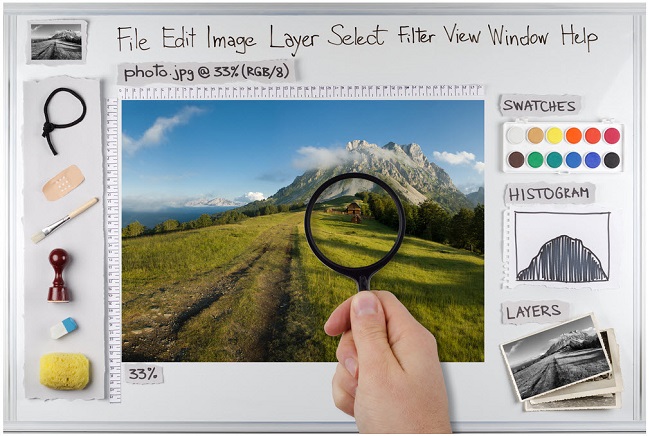
В мире, где важную роль отводят фотографиям, Фотошоп – незаменимая, но сложная программа, поэтому её лучше познавать с самого детства. Работа в редакторе изображений поможет ребенку стать внимательнее и увлекательно провести время, а также расширит его кругозор. Это полезный опыт, который становится источником дохода для подростков с предпринимательской жилкой.
Шаг первый: привет, Фотошоп!
Первый шаг кажется простейшим. Но он самый важный, ведь его цель – увлечь кроху.
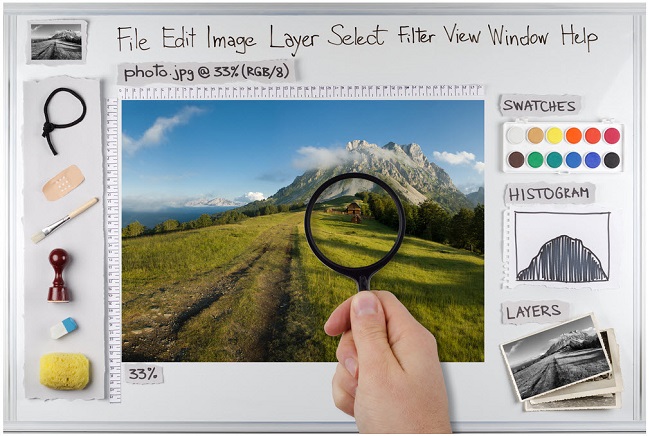
Откройте перед ребенком программу, покажите элементы окна. Малыш должен не просто увидеть, а понять, зачем нужен и как действует каждый из них.
Можно описать вкратце:
- Горизонтальное меню показывает список задач и операций с картинкой;
- Панель настроек отображает настройки, которые нужны при работе с изображением;
- Панель инструментов находится слева, с её помощью создаются шедевры;
- Центр – это рабочая область, где «живут» редактируемые картинки и слои.
- Справа расположилась панель цветов, диалоговые окна, история действий.
Чем меньше ребенок, тем больше деталей нужно добавить к перечисленным описаниям. Не забывайте, что дети ценят юмор, креатив и оригинальные сравнения. Последние помогают им понять принцип действия неизвестных предметов на уже знакомых вещах.
Шаг второй: открыть и сохранить
Далее нужно научить малыша основам – как открыть и сохранить документ. Если Вам знакомы программы Microsoft Office, это не займет много времени.
Чтобы сохранить документ, выберите пункт меню «Файл», а далее один из трёх вариантов:
- «Сохранить»;
- «Сохранить как»;
- «Сохранить для веб».
Определитесь с форматом картинки и её местоположением, затем подтвердите свой выбор. Второй шаг довольно простой, но для ребенка это шаг в новую Вселенную. Не забудьте похвалить его за такой прорыв.
Шаг третий: занимательные слои
Слои – самое важное, что необходимо знать при работе в Фотошоп, благодаря им и создаются картины.
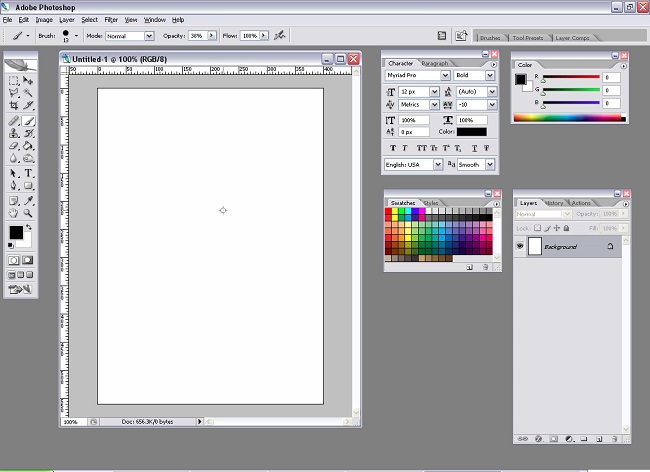
Слоев бывает сколько угодно. В верхнем (главном) можно менять прозрачность и заливку. Можно смешать слои, если это необходимо. Также можно дублировать, удалять и менять местами слои. Это делается клавишами на клавиатуре или мышкой.
Слои позволяют работать с несколькими картинками сразу. Только научившись данной работе, ребенок станет уверенным пользователем Фотошоп.
Практика – создание картинки
Теперь черед создать два слоя, состоящих из разных изображений. Откройте их при помощи одноименной команды в «Файле». Можно экспериментировать с опциями, выделять и вставлять кусочки картинок из одного слоя в другой. Попробуйте создать картину, состоящую из нескольких изображений. Главное – не ограничивать фантазию.
Помните, что ребенок не «испортит» программу и не «наклацает». Он не сделает ничего плохого, поэтому позвольте ему действовать без ограничений. Большинство детей схватывает подобные вещи быстрее взрослых, но используя «метод тыка». Деткам так проще. Таким образом они познают мир, поэтому не ругайте за подобное.
Работать в Фотошопе интересно. Показав это ребенку, Вы настроите его на творческую игру и поможете быстро сориентироваться в программе. Альтернатива сложной программе Фотошоп – онлайн рисовалки. Они подойдут в качестве будущей адаптации к Фотошопу для самых маленьких и помогут освоить простейшие навыки обращения с кистью и палитрой.

После открытия фотографии в Photoshop, я стараюсь проанализировать, что необходимо сделать. Однозначно отвлекает задний фон на снимке. Кроме того, я бы хотела убрать некоторые недостатки на коже и немного прорисовать светотень.
Завершающим этапом будет цветокоррекция.
Для начала необходимо слегка трансформировать снимок.
Идем в Lens Correction/Custom и на глаз правим горизонтальную перспективу:

Полученный результат мне нравится. Теперь попробуем избавиться от неудачного фона. Делаю дубликат слоя, с помощью инструмента Quick Selection Tool выделяю фон и нажимаю Delete. Если приблизить картинку, то видно немного грубое выделение. Чтобы избавиться от него, я применяю размытие
по Гауссу на новом дубликате слоя и ластиком стираю этот слой в ненужных местах.
Вот, что у меня вышло после этого:

Это можно делать гораздо аккуратнее, но главное понять принцип. А еще лучше сразу снять на хорошем фоне;-)
После этого я вставляю фон, который был снят мной в другом месте и объединяю все слои.

Приступим к удалению недостатков на коже. Для этого я использую инструмент Healing Brush Tool:

Когда эти моменты устранены, я приступаю к прорисовке светотени на коже. Для этого создаю новый слой, залитый серым на 50 %:

Беру кисть Dodge Tool с насыщенностью 15 % и начинаю прорисовывать на созданном слое светлые участки:

Глаза я всегда прорабатываю на еще одном таком слое отдельно, так как к ним нужно относиться более скрупулезно.
После прорисовки фона получился такой результат:

В целом я им довольна, поэтому теперь приступлю к цвету.
Создадим дубликат слоя.
С помощью команды Image/Adjustments/Replace Color я меняю цвет пледа на более зеленый:

С помощью маски удаляю действие с кожи.
Далее с помощью Selective Color меняем цвет кожи на более персиковый:

После этого немного размываем кожу с помощью Blur/Gaussian Blur с радиусом 1–2, не более. Затем маской прорисовываем контуры, на которых размытие нам не нужно.
Создаем новый слой и применяем к нему фильтр High Pass с радиусом 4. Режим слоя ставим Vilid Light.
Читайте также:


